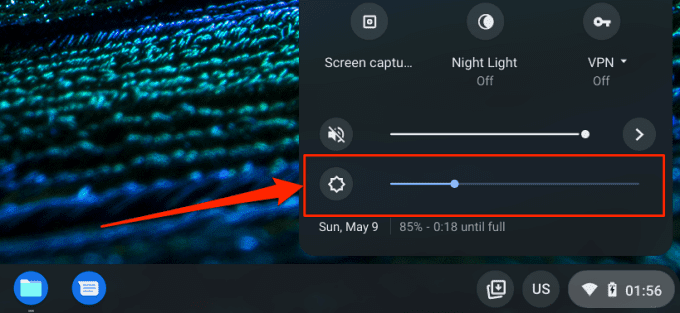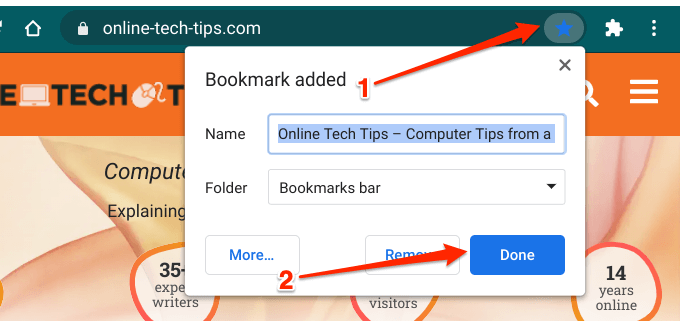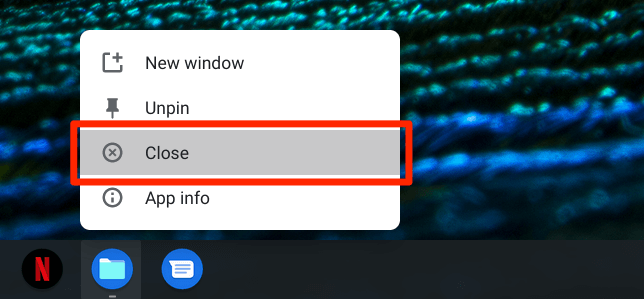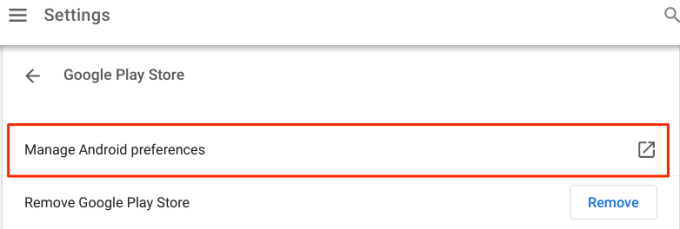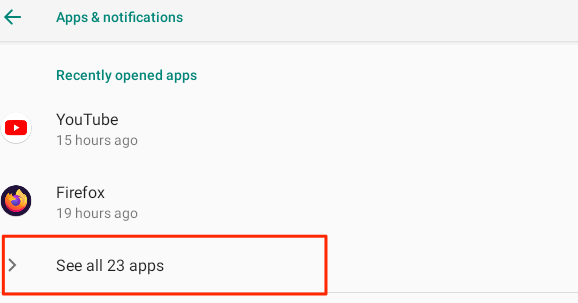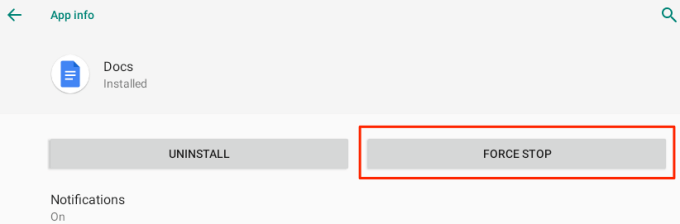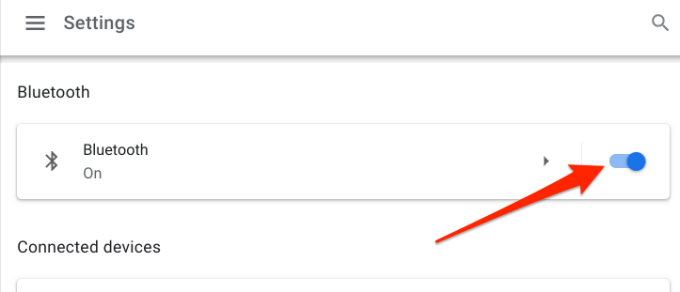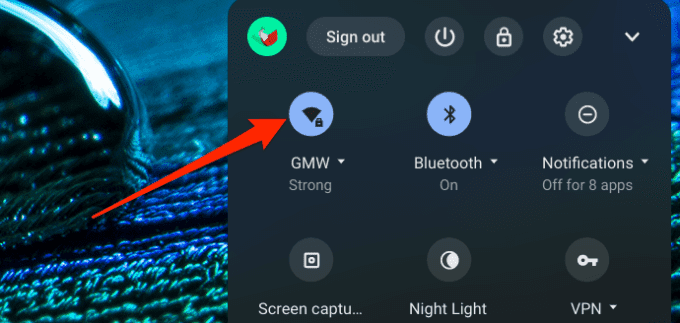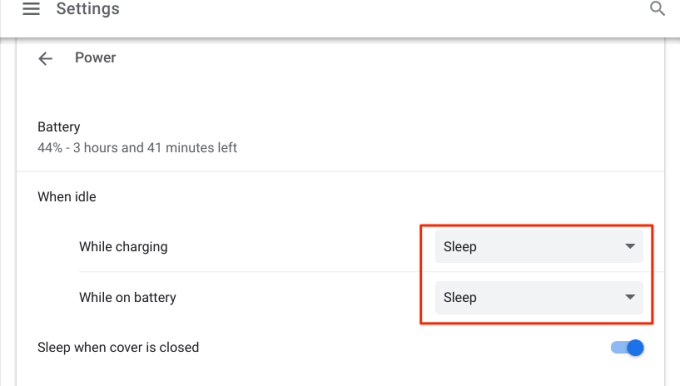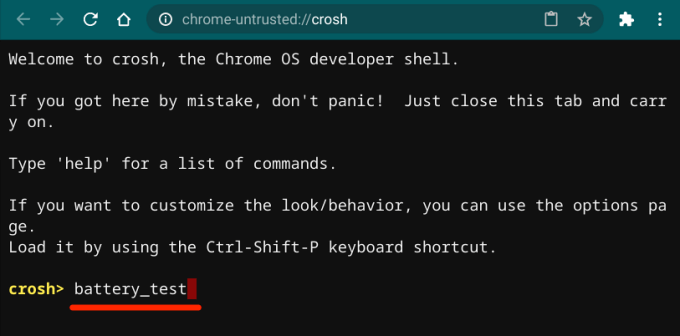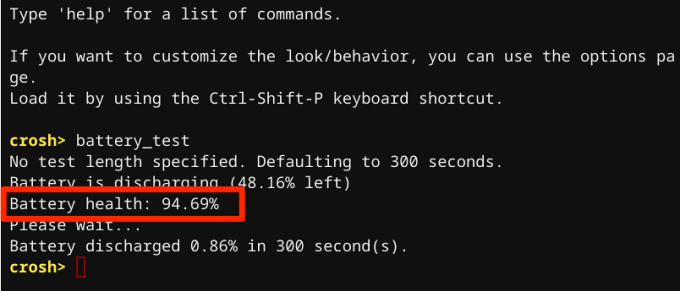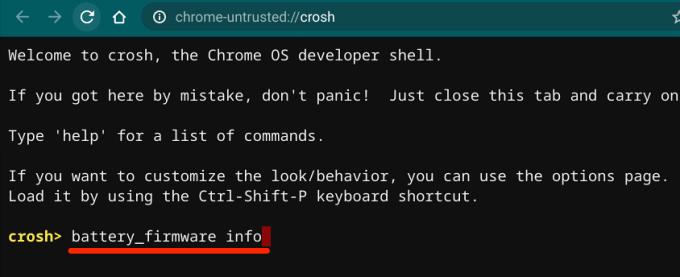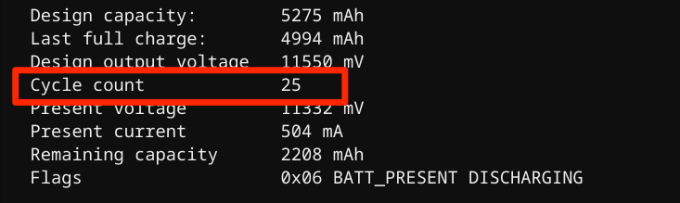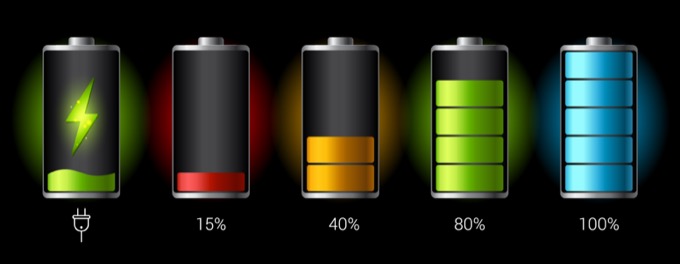Chromebookでバッテリーを節約する方法:トップ7のヒント
Chromebookには信じられないほどのバッテリー寿命 がありますが、Chromeオペレーティングシステムには、バッテリーの寿命を延ばすのに役立つ組み込みのメカニズム(バッテリーセーバー、低電力モードなど)がありません。それでも、Chromebookの機能と設定を微調整してバッテリーの使用量を最小限に抑える方法はいくつかあります。
この記事では、Chromebookのバッテリーを節約する7つの方法について説明します。また、Chromebookの電池の状態を確認する方法やその他の便利な電池の手入れのヒントについても学びます。

1。ディスプレイの明るさの低下とキーボードのバックライト
画面の明るさが過度に高いことは、電池の消耗やガジェットの過熱 やその他の電池式デバイスの主な原因の1つです。 Chromebookの電池寿命を延ばすには、画面のコンテンツが表示されたままになる最低レベルでディスプレイの明るさを維持します。
明るさを下げるキーを押してChromebookのディスプレイの明るさを減らします。または、通知領域をクリックして明るさスライダーを左に動かします。
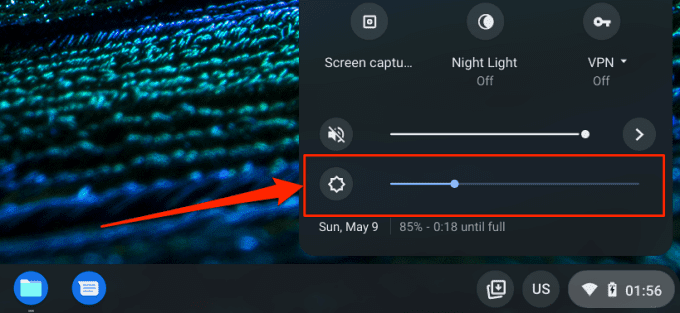
特に屋外や明るい部屋でキーボードのバックライトをオフにすると、バッテリーの消費も最小限に抑えられます。 Alt+ Brightness Downキーを押して、キーボードのバックライトの明るさを下げます。
2。未使用のブラウザタブを閉じる
Chromeや他のブラウザでアクセスするウェブサイトは、タブが開いていない場合でも、ChromebookのCPUリソース、メモリフットプリント、バッテリー寿命を使用します。ブラウザを起動し、不要になったWebページまたはタブを閉じます。タブを失いたくない場合は、Webページをブックマークするだけです。
ChromeとMozillaでWebページをブックマークするにはFirefoxの場合、Ctrl+ Dを押すか、アドレスバーのスターアイコンを選択して完了を選択します。
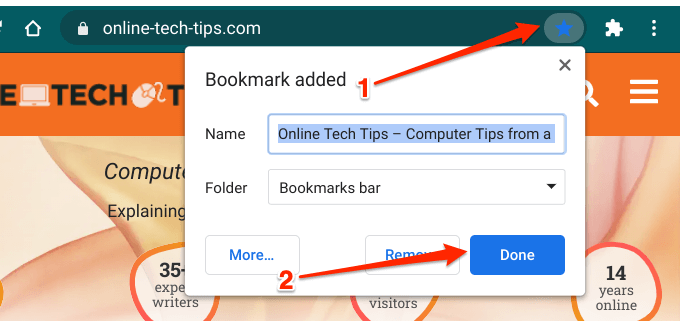
3。不要なアプリを閉じる
同時に開いているアプリが多すぎると、Chromebookの電池が通常よりも早く消耗します。使用しなくなった、または不要になったアプリを閉じます。そうすることで、バッテリーの消費量を大幅に削減できます。 Chromebookのシェルフでアプリを長押し(または右クリック)して、コンテキストメニューで[閉じる]を選択します。
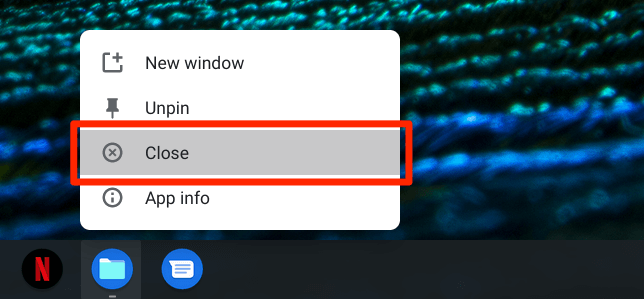
または、<を押します。 strong>ウィンドウを表示キーを押してアプリを上にスワイプするか、xアイコンをクリックします。 Androidの[設定]メニューからアプリを強制終了することもできます。設定アプリを開き、アプリ>GooglePlayストアに移動して、[Android設定の管理]をクリックします。
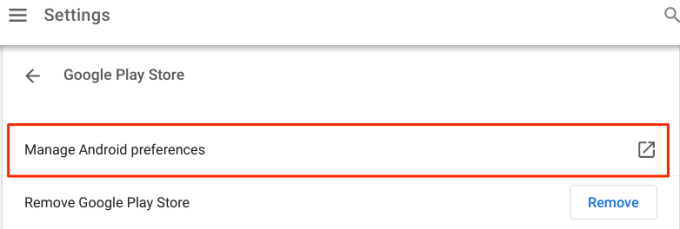
ChromeOSは設定アプリの新しいインターフェースを起動します。 [アプリと通知]を選択し、[すべてのアプリを表示]を選択して、強制終了するアプリを選択します。
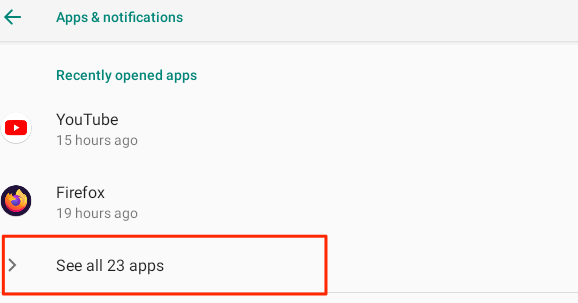
強制停止ボタンを押し、確認プロンプトでOKを選択してアプリを閉じます。
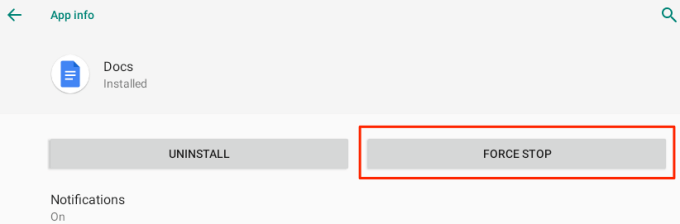
4。 Bluetoothを無効にする
Bluetoothを常に有効にしておくと、Chromebookは近くのBluetoothデバイスをアクティブにスキャンします。これにより、デバイスのバッテリー寿命に(マイナスの)負担がかかりますが、その影響はごくわずかです。したがって、必要な場合を除いて、Bluetoothを常に無効にしておくようにしてください。
画面の左下隅にある電池アイコンをタップし、Bluetoothアイコンをタップしてオフにします。または、設定>Bluetoothに移動し、Bluetoothをオフに切り替えます。
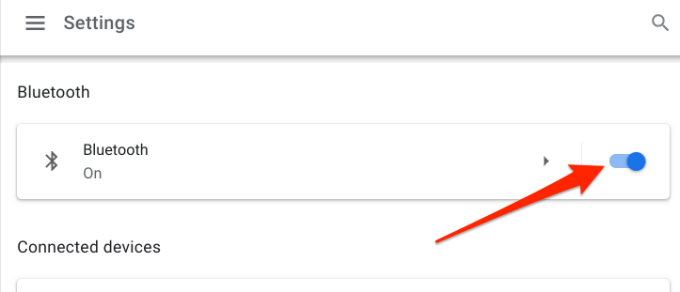
5。使用していないときはWi-Fiをオフにする
ワイヤレスネットワークに接続していないときは、Wi-Fiを有効のままにしておくと、Chromebookが利用可能なネットワークを常にローミングします。この終わりのない活動は、デバイスのバッテリーも消耗します。 Chromebookの電池を節約するには、ワイヤレスネットワークに接続していないときにWi-Fiをオフにする習慣をつけてください。
設定アプリを開き、[ネットワークをクリックし、Wi-Fiをオフに切り替えます。さらに良いことに、通知領域をタップしてWi-Fiアイコンをタップします。
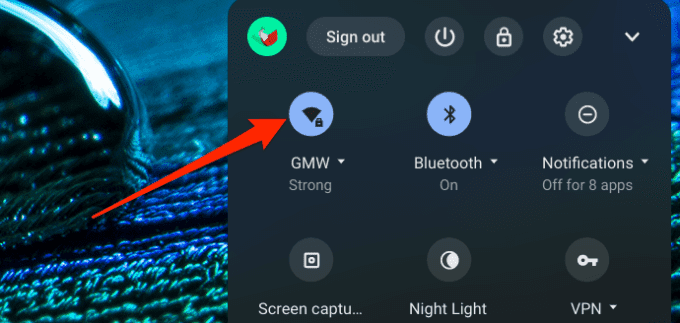
6。 USBアクセサリのプラグを抜いてください
一部の外部デバイス(スマートフォン、キーボード、マウスなど)は、ChromebookのUSBポートから電力を引き出します。バッテリーを節約するには、使用していないUSB電源のアクセサリまたはデバイスのプラグを抜きます。
7。ふたの管理設定を確認する
Chrome OSの設定に移動し、ふたを閉じるときにChromebookがスリープするように構成されていることを確認します。そうしないと、画面がオンのままになり、バックグラウンドでChromebookの電池が消耗します。
Chromebookの電源管理メニュー(設定>デバイス>電源)に移動し、[カバー時にスリープ]をオンにします閉じています」オプション。さらに、「充電中」と「バッテリーオン中」のアイドルオプションがスリープまたはディスプレイをオフにするのいずれかに設定されていることを確認します。
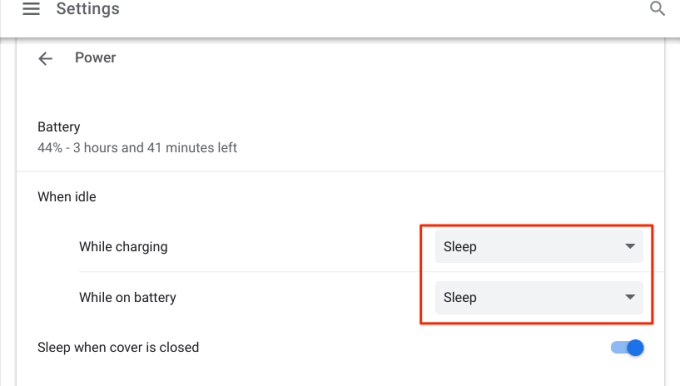
どちらのオプションも電池の使用量を最小限に抑えるのに役立ちますが、アイドル時にChromebookをスリープ状態に設定すると、ディスプレイのみをオフにするよりもバッテリー寿命を延ばす になります。
強度Chromebookの電池は?
上記の電池節約のヒントを実行した後もChromebookの電池に異常な動作が続く場合は、電池が損傷している(または劣化している)可能性があります。以下の手順に従って、Crosh(Chrome OSのコマンドシェル環境)を使用して、Chromebookの電池の状態、放電率、その他の電池関連の指標を確認します。
1。 Chromebookデスクトップまたはアプリ内でControl+ Alt+ Tを押して、Croshを起動します。 ChromeOSシェルにアクセスできる新しいChromeタブが開きます。
2。ターミナルにbattery_testと入力するか貼り付けて、Enterを押します。
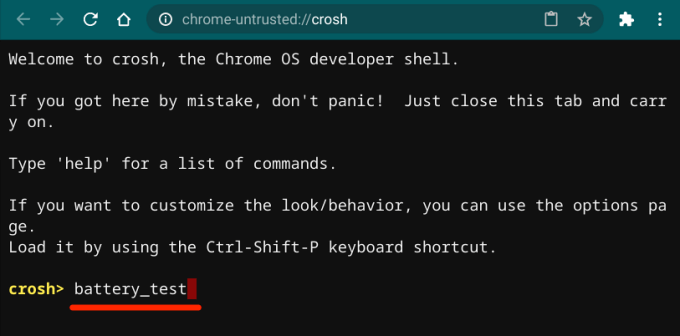
3。 「バッテリーの状態」の数値に注意してください。
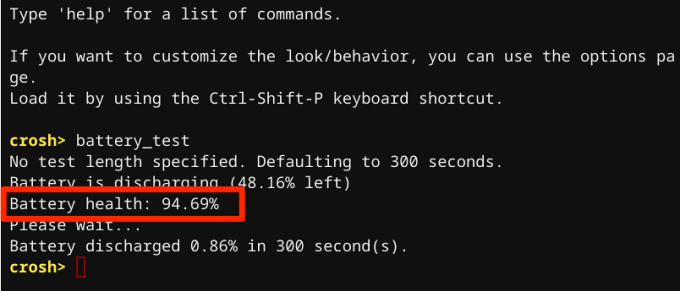
一般に、80%(またはそれ以上)の評価はバッテリーが正常であることを示します。電池の状態が80%未満の場合は、Chromebookの電池を交換する必要があります。 Chromebookのメーカーにお問い合わせください デバイスの電池を調べてもらいます。
Chromebookの電池の状態が良好かどうかを確認するもう1つの方法は、サイクルカウント(Chromebookの電池を空にした回数)を確認することです。完全に充電する前に。 ChromeOSシェルにbattery_firmware infoを入力または貼り付けて、Enterを押します。
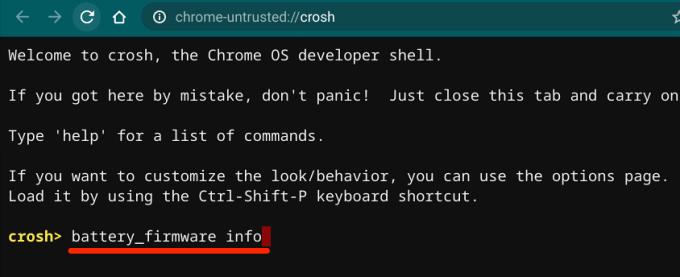
「サイクルカウント」行の数値に注意してください。
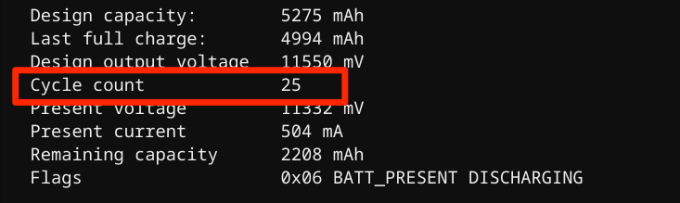
一般的なリチウムベースのバッテリーは約300〜500個かかります充電サイクルは、寿命に達する前、つまり容量が低下し始める前です。
Chromebookのバッテリーのお手入れのヒント
正常なバッテリーは、正常なChromebookです。上記の推奨事項に加えて、次の方法はChromebookのバッテリーを最大限に活用するのに役立ちます。
1。本物の充電アクセサリを使用する
ブランド外または偽造のアクセサリでChromebookを充電すると、電池の消耗が早くなります。さらに悪いことに、模造品の充電アクセサリは、長期的にはChromebookのバッテリーやその他のハードウェアコンポーネントに損傷を与える可能性があります。
Chromebookに付属の充電アクセサリ(アダプタ、ケーブルなど)のみを使用してください。 -ボックス。充電器を紛失した場合は、認定販売店から互換性のある交換品を購入してください。同様に、Chromebookを障害のある電源コンセントに接続しないようにしてください。充電アクセサリとバッテリーが損傷する可能性があります。 サージプロテクタ がある場合は、それを使用します。
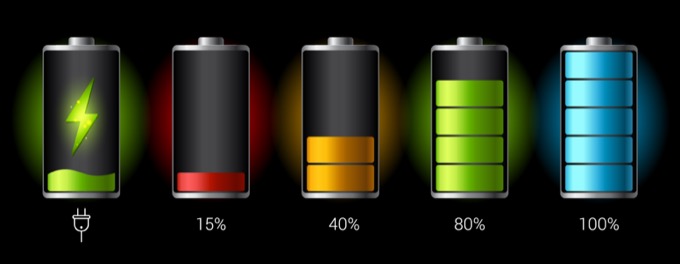
2。 Chromebookを涼しい環境に保つ
調査によると、涼しい大気条件で保管されたデバイスよりも過熱したデバイスは、バッテリーの充電が早く失われます です。 Chromebookを高温の環境に保管しないでください。直射日光、高温の車、または暖房用の通気口の近く-長期間。そうすることで、Chromebookを使用していないときでもバッテリーの放電が速くなります。
Chromebookのバッテリーを節約する
一般的に、Chromebookのバッテリーを節約するには、物(アプリ、外部アクセサリ)を廃棄する必要があります、キーボードのバックライト、ブラウザのタブなど)なしで実行できます。それでも電池の消耗の問題が発生する場合は、Chromebookを再起動するか、最新のChrome OSに更新してください(設定>ChromeOSについて>更新の確認に移動します)強力>)。
さらに、使用していないときにChromebookをロックすることは、バッテリーを節約するための優れた方法です。ふたを閉じるか、電源ボタンを押したまま、ロックを選択します。さらに、長期間使用しない場合はオフにしてください。
すべてのトラブルシューティング手法が失敗し、バッテリーの消耗の問題が続く場合は、Chromebookのパワーウォッシュ(読み取り:工場出荷時のリセット) で修正される可能性があります。問題。ただし、その前にChromebookの製造元に問い合わせるか、近くのサービスセンターにアクセスしてください。
<!-AI CONTENT END 1->
関連記事: